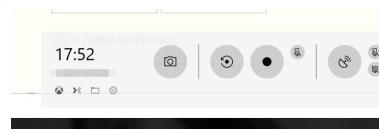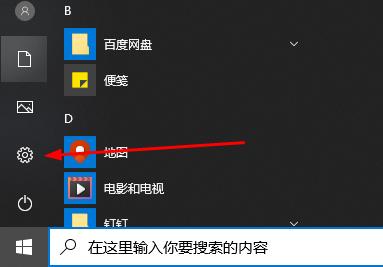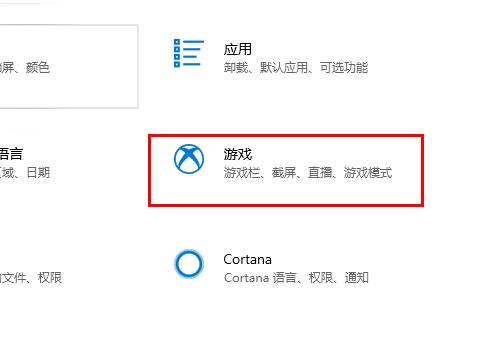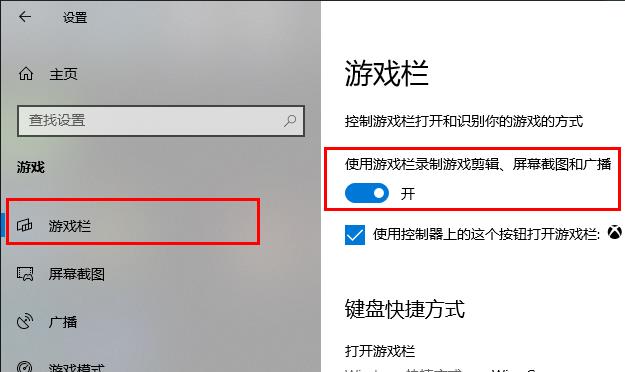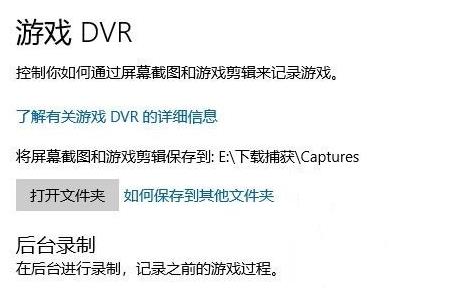Win10录屏功能不工作怎么办?现在不少小伙伴都会使用Win10自带的录屏功能来录制一些游戏视频,但是有些小伙伴在录屏的时候发现录得视频都没有画面,那么碰到这种问题要怎么办呢?下面就和小编一起来看看解决方法吧。
Win10录屏功能不工作的解决方法
1、使用“win+g”如果无法打开标签栏可能是关闭了选项以至于不工作。
2、点击“开始”,选择“设置”。
3、在“Windows设置”中选择“游戏”。
4、点击左侧“游戏栏”,打开“使用游戏栏录制游戏剪辑、屏幕截图和广播”。
5、点击“游戏DVR”将视频保存路径修改为最大的系统盘即可。
以上就是系统之家小编为你带来的关于“Win10录屏功能不工作怎么办?Win10录屏功能不工作的解决方法”的全部内容了,希望可以解决你的问题,感谢您的阅读,更多精彩内容请关注系统之家官网。


 时间 2021-09-25 10:34:12
时间 2021-09-25 10:34:12 作者 admin
作者 admin 来源
来源